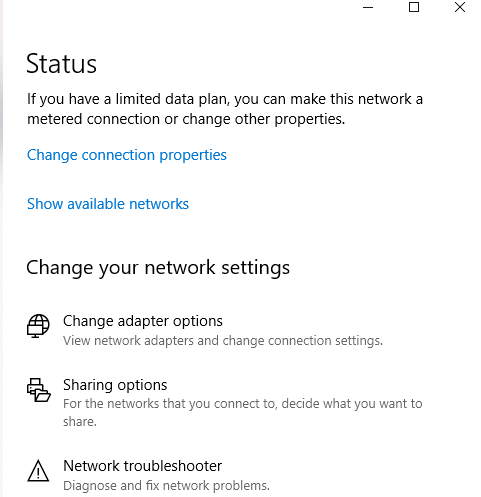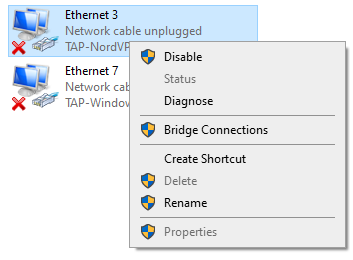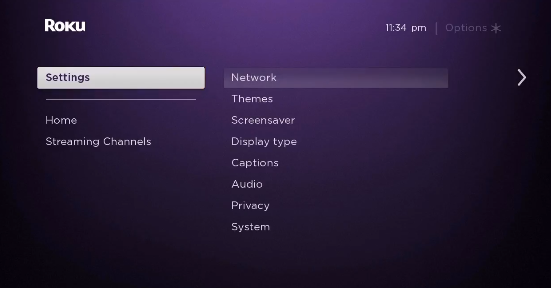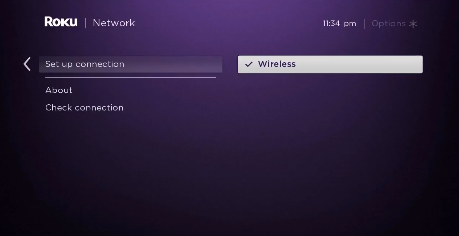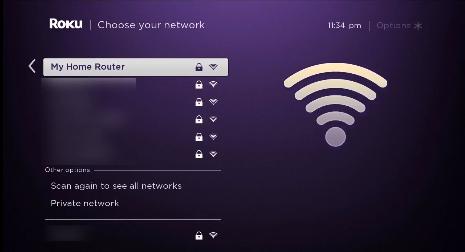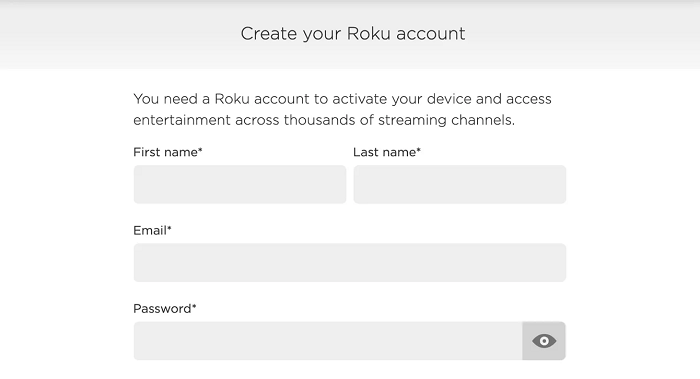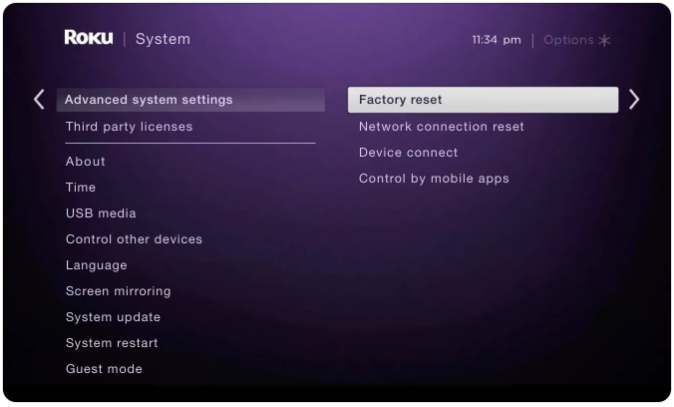Hur man ställer in TorGuard på Roku 2022 – Nybörjarguide!
Att installera TorGuard på din Roku-enhet hjälper dig att streama Netflix, Hulu, Disney Plus och andra tjänster direkt på din Roku-enhet. Lär dig hur du ställer in TorGuard på Roku på enklast möjliga sätt. (Specialskriven för nybörjare)
Så du har precis skaffat dig TorGuard VPN och en helt ny Roku-enhet. Nu undrar du säkert hur du får dem båda att fungera tillsammans så att du kan se mer än 500 000+ fantastiska filmer och TV-avsnitt på Roku. Kolla in vår rekommenderade bästa VPN2022.
Har jag rätt?
Tja, för att ställa in TorGuard på din Roku-enhet behöver du antingen en fysisk router eller en dator som kan köras som en virtuell router. Sedan kan du tillhandahålla en VPN-anslutning till din Roku-enhet.
Anledningen till att du måste gå igenom alla dessa problem är att Roku för närvarande inte har inbyggt stöd för VPN. Och på grund av det, om du inte är i USA eller i något av de få länder som stöds, kommer du inte att kunna komma åt populära kanaler på Roku på grund av licensproblem.
Det är precis därför jag i dagens guide kommer att visa dig hur du ställer in TorGuard på Roku på enklast möjliga sätt via fysiska och virtuella routrar.
Fungerar TorGuard med Roku?
Ja, TorGuard fungerar med Roku-enheter. Men för att få det att fungera måste du installera TorGuard på din router. Du kan också installera den på din dator (PC eller Mac) och sedan skapa en virtuell wifi-anslutning för att ansluta din Roku-enhet.
Om det låter komplicerat, tro mig, det är det inte.
Men kom ihåg att inte alla VPN kommer att kunna hjälpa dig att avblockera innehåll på Roku. Du måste skaffa ett VPN som faktiskt erbjuder stöd för routrar och som även kan skryta med kraftfulla avblockeringsfunktioner.
Med TorGuard skulle du inte behöva oroa dig för något av det. TorGuard stöder inte bara torrenting, utan det erbjuder också 3000+ servrar i 50 länder tillsammans med massor av säkerhetsfunktioner som hjälper till att frigöra den fulla potentialen hos din Roku-enhet. Kolla bara in vår TorGuard-recension för att få en uppfattning om hur bra denna VPN-tjänst är.
Hur man ställer in TorGuard på Roku (via en router)
För att ställa in TorGuard på din Roku-enhet behöver du en router som är kompatibel med TorGuard eller en dator (Windows, Mac) som kan köras som en virtuell router. Om du har förutsättningarna redo, här är vad du behöver göra för att komma igång:
Steg 1: Skaffa dig en prenumeration på TorGuard eller få dess kostnadsfria provperiod
Steg 2: När det är gjort, följ den här guiden för att ställa in valfritt VPN på din router inklusive TorGuard
Steg 3: Efter det, se till att du är ansluten till samma serverplats som den plats du använde när du först registrerade ditt Roku-konto
Steg 4: Gå nu över till Inställningar på din Roku > Klicka på Nätverk > klicka på Konfigurera anslutning
Steg 5: Välj sedan Trådlöst
Steg 6: Från listan över Wi-Fi-anslutningar, hitta din Wi-Fi-anslutning och klicka på den
Steg 8: Skriv nu in ditt lösenord
Steg 9: När du är ansluten kommer du att se din status ändras till "Ansluten"
Det är allt. Nu när du har installerat TorGuard på din router och tillhandahållit en VPN-anslutning till din Roku-enhet kan du titta på allt blockerat innehåll på Roku. Bäst av allt, eftersom TorGuard är snabb, kommer du att kunna titta på dina favoritprogram utan några buffringsproblem.
Om du tyckte att installationsprocessen för en fysisk router var lite svår, följ bara den virtuella routermetoden som beskrivs nedan. Det är lättare.
Hur man ställer in TorGuard på Roku (via en virtuell router)
Nu ska vi kolla in stegen för att skapa en virtuell VPN-anslutning från din PC eller macOS-dator. Efter det kan vi dela en anslutning med vår Roku-enhet. För att komma igång följer du bara de enkla stegen nedan.
Virtuell router på Windows
När du har skapat en virtuell wifi-anslutning som kör TorGuard VPN på din PC, kan du ansluta din Roku-enhet till den nya anslutningen du just skapade. Så här kan du uppnå detta:
Steg 1: Prenumerera på TorGuard
Steg 2: Ladda ner och installera TorGuard-appen på din Windows-dator
Steg 3: Klicka sedan på aktivitetsfältet längst ner till höger på din dator och sedan på ikonen för Internetanslutning > Nätverks- och internetinställningar
Steg 4: Hitta mobil hotspot i menyn till vänster och aktivera alternativet Dela min internetanslutning med andra enheter
Steg 5: Klicka nu på Status i menyn till vänster och klicka sedan på Ändra adapteralternativ
Steg 6: Högerklicka nu på TorGuard Tap Adapter och klicka sedan på Egenskaper
Steg 8: Från rullgardinsmenyn väljer du hotspot för TorGuard som du just skapade och klickar på OK
Steg 9: Nu kan din PC köras som en virtuell wifi-router med TorGuard som körs i bakgrunden
Steg 10: Starta nu TorGuard-appen på din dator och anslut till valfri amerikansk server
Steg 11: Därefter, på din Rokus huvudmeny, välj Inställningar > Nätverk
Steg 12: Välj sedan Konfigurera anslutning > Trådlöst
Steg 13: Nu bör du se en lista över alla Wi-Fi-nätverk. Välj bara den virtuella Wifi-anslutningen du skapade tidigare för TorGuard
Steg 14: Ange nu ditt Wi-Fi-lösenord när du tillfrågas och anslut din Roku-enhet till TorGuard
Obs: För att kunna komma åt USA-specifikt innehåll på Roku, se till att din Roku-enhet är korrekt konfigurerad med en amerikansk region. Om inte, följ bara stegen nedan:
Hur ändrar jag min Roku-region till USA?
För att kunna titta på amerikanskt innehåll på din Roku-enhet måste du konfigurera din Roku-enhet med regioninställningar för USA. Så här gör du.
Steg 1: Starta TorGuard-appen på din dator och anslut till valfri amerikansk server
Steg 2: Skapa nu ett Roku-konto med ditt förnamn, efternamn, e-post och lösenord
Steg 3: Efter det, när du ombeds välja en betalningsmetod, hoppa över steget eftersom du inte har ett amerikanskt kreditkort
Det är allt, ditt nya Roku-konto är nu skapat. Men om du redan var inloggad på din Roku-enhet med ett konto utanför USA, kan du bara återställa det till fabriksinställningarna genom att gå till Inställningar > System > Avancerade systeminställningar > Fabriksåterställning för att logga ut.
Virtuell router på macOS
För att skapa en virtuell hotspot från din macOS-dator med TorGuard, måste du först ansluta en Ethernet-kabel till din macOS-dator. Efter det följer du bara stegen nedan:
- Klicka först på Apple-logotypen i det övre vänstra hörnet
- Klicka sedan på "Systeminställningar "
- Välj nu " Nätverk "
- Klicka på " + "-ikonen i det nedre vänstra hörnet
- Nu där det står " Interface ", välj " VPN "
- När det gäller " VPN-typ " välj " IKEv2 "
- För " Tjänstnamn " skriv in valfritt nätverksnamn
- Kopiera sedan och klistra in den amerikanska serveradressen Remote ID (du kan hitta det på internet)
- Klicka sedan på " Autentiseringsinställningar "
- Klicka på " Användarnamn och lösenord för ditt VPN-konto."
- Klicka nu på " Ok ", klicka sedan på " Avancerat "
- Klicka sedan på " Skicka all trafik över VPN-anslutning " och klicka sedan på " Ok "
- Klicka på " Apply " och sedan " Connect "
- Klicka nu på Apple-logotypen igen och gå till " Systeminställningar "
- Välj sedan " Dela "
- Markera rutan där det står " Internetdelning "
- Välj nu " Wi-Fi " > " Nätverksnamn " och skriv in nätverksnamnet som " Kanal: [standard] ", " Säkerhet " som WPA2 Personal, och för " Lösenord " skriver du in ditt valda lösenord. Nu där det står " Verifiera " skriv in lösenordet igen
- Slutligen klickar du på " Ok " för att avsluta processen
Du har nu skapat en virtuell wifi-anslutning från din macOS-dator. Nu kan du ansluta din Roku-enhet till den nyskapade anslutningen för begränsningsfri streaming.
Men om du stöter på några anslutningsproblem kan du alltid kolla in vår TorGuard-guide som inte fungerar för snabba felsökningstips.
Hur TorGuard avblockerar kanaler på Roku
Eftersom Roku bara är tillgängligt i ett fåtal länder kan du bara njuta av det om du är i USA eller i något av de få länder som stöds.
Men om du har ett kraftfullt VPN som TorGuard, behöver du aldrig känna dig utanför. Du kommer helt enkelt att kunna förfalska din faktiska plats och maskera din IP så att den virtuellt visas i USA. Om det inte är meningsfullt, här är allt du behöver göra för att komma åt en blockerad kanal eller app på Roku.
- Slå på din Roku-enhet
- Installera Netflix, Hulu eller någon streamingapp på din Roku (Hur man tittar på Netflix med TorGuard )
- Logga in på den streaming-app du väljer med ditt användarnamn och lösenord
- Sök efter allt innehåll du vill titta på och njuta av
Så enkelt är det att kringgå geo-restriktioner med TorGuard. Men om du inte blir nöjd med Torguard, kan du alltid säga upp ditt Torguard-abonnemang och få full återbetalning.
Vanliga frågor
Nu när du vet hur du installerar TorGuard på en router och ansluter din Roku-enhet till en VPN-krypterad wifi-anslutning, kan vi nu ta en titt på några av de vanligaste frågorna om att ställa in ett VPN på Roku.
Ja, TorGuard är ganska bra. Den kommer med 3000+ servrar och funktioner som kan hjälpa dig att säkert avblockera i stort sett allt du kan föreställa dig. Detta gör det till ett idealiskt val för Roku-användare.
Att få amerikansk Netflix på Roku är ganska enkelt. Navigera till Channel Store och sedan Filmer och TV. Efter det väljer du Netflix och sedan Lägg till kanal. När du är klar, gå till kanalen och du bör se Netflix. Men innan du startar Netflix, se till att du ansluter till en amerikansk server med valfri VPN.
Ja, Roku-enheter är regionlåsta, vilket innebär att du bara kan komma åt innehåll som är tillgängligt i din region. I grund och botten beror det på vilket land du registrerade Roku-kontot från. Om du bara kan titta på amerikanska kanaler måste ditt konto ha registrerats i USA.
Slutgiltiga tankar!
Så, som du kan se, är det inte så svårt att installera TorGuard med din Roku-enhet. Om du äger en TorGuard-kompatibel router eller en dator som du kan använda som en VPN wifi-hotspot, kommer du att kunna låna ut en anslutning till din Roku-enhet och komma åt vilken kanal du kan tänka dig.
Jag hoppas att du tyckte att dagens guide för att ställa in TorGuard med Roku var användbar. Men bara om du inte vill använda TorGuard och vill prova något annat, kan du alternativt kolla in vår lista över några bästa VPN för Roku.
Om du tyckte att den här guiden var användbar, kanske du också tycker att vår installationsguide för TorGuard Kodi och TorGuard FireStick är användbar.